 |
|||||
 |
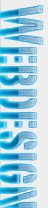 |
||||
Tutorials: Design/Layout[Photoshop] Effektbasierte Gelschrift
Hallo zusammen,
diesmal habe ich mich auf Wunsch der Gelschrift gewidmet und versucht, etwas einigermaßen Ansehliches zu kreiren. Dieses Tutorial ist gut für Anfänger geeignet, da keine Vorkenntnisse über die Werkzeuge benötigt werden. Als erstes erstellen wir ein neues Dokument. Wir färben den Hintergrund in einem mittleren Grau, damit wir die Kanten besser erkennen können. Als nächstes nehmen wir uns das Textwerkzeug und ziehen einen Rahmen auf. Darin schreiben wir unseren Text. Hinweis: Ich empfehle eine Schrift mit runden und dicken Lettern zu nehmen, da dort die Effekte besser zur Geltung kommen. Farbe und Größe sind im Prinzip egal, ich würde jedoch empfehlen, einen Durchlauf nach dem Tutorial zu machen. Schriftfarbe ist ein mitteldunkles Rot und -größe 72pt.  Wir klicken doppelt auf die Textebene in der Ebenenpalette. Im Effektedialog stellen wir Folgendes ein:       Wir bestätigen mit einem Klick auf „OK“ und fertig ist unsere Gelschrift:  Hinweis: Bei anderer Farbwahl muss unter „Schlagschatten“ dementsprechend die jeweilige Farbe geändert werden. Oder man lässt ihn einfach weg, indem man auf das Häkchen in der Liste klickt. Bei einer anderen Schriftgröße muss eventuell die Größe unter „Abgeflachte Kante und Relief“ nachgestellt werden. Login |
|||||
 |
 |
 |
 |
||
 |
 |
 |
 |
 |
 |